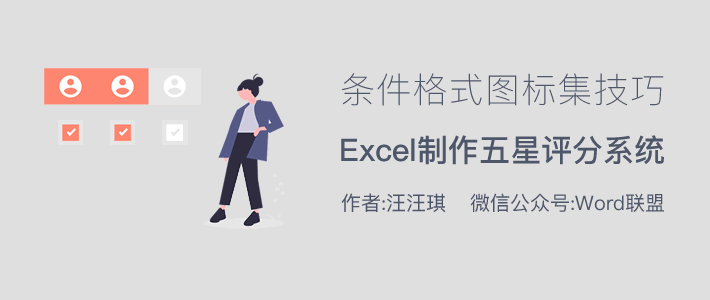
经常在网上使用一些产品或者购物后,都会让我们对产品进行评分,一般都是1~5星,我们可以根据自己体验效果给出星数!其实,利用Excel也可以制作五星评分效果的。今天,小汪老师就来教一下大家制作方法。
前期准备
首先,我们准备好这样一张表,上面有评分数据,然后在旁边增加一个辅助列,数据从1~5。
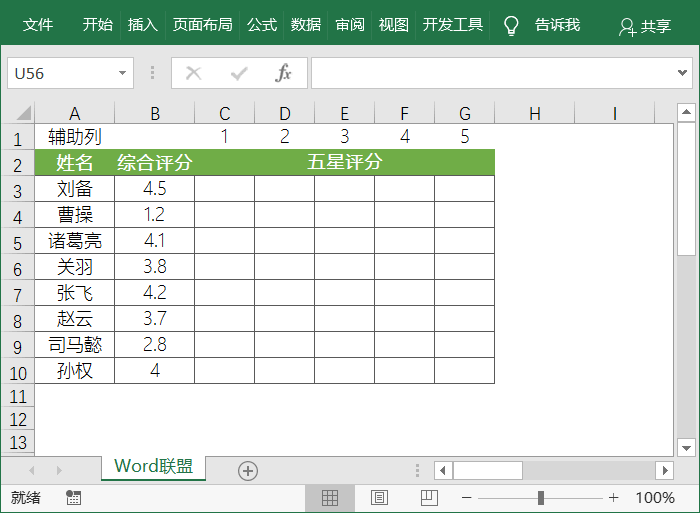
开始制作五星评分系统
01、在单元格中输入函数公式,然后填充到其他单元格。
=IF(C$1<=$B3,1,IF(ROUNDUP($B3,0)=C$1,MOD($B3,1),0))
说明:
IF(C$1<=$B3,1,IF(ROUNDUP($B3,0)=C$1,MOD($B3,1),0))
c1要小于或者等于b2就显示1,否则将显示(5要等于c1就显示0.5,否则将显示0)
ROUNDUP($B3,0):向上舍入,4.5结果则是5;1.2=2;4.1=5;3.8=4。
MOD($B3,1):获取小数,4.5结果则是0.5;1.2=0.2;4.1=0.1;3.8=0.8。
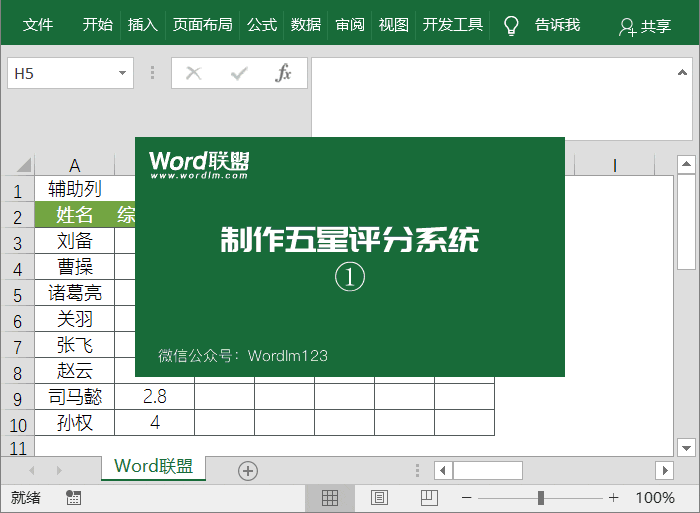
02、选中刚才填充的所有单元格,进入「开始」-「样式」-「条件格式」-「图标集」-「其他规则」,将「图标样式」设为五角星的,勾选旁边的「仅显示图标」;数值类型设为「数字」;数值设为“1”和“0.5”。
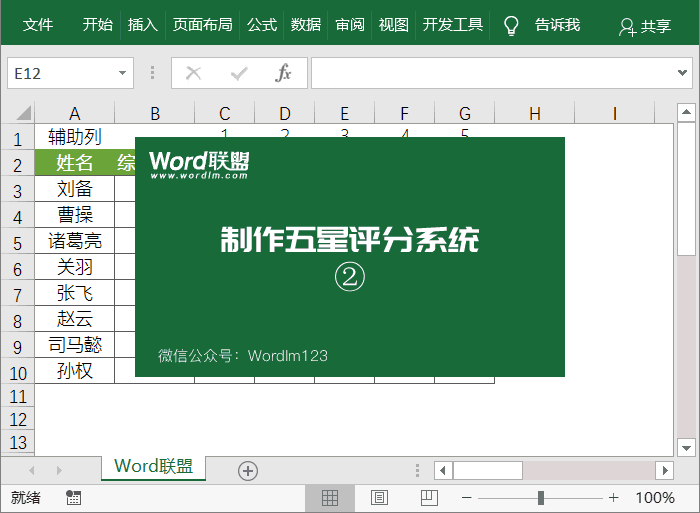
03、最后,我们一起来美化一下表格,将顶部的「辅助列」隐藏起来,然后将五星图标所在单元格取消内边框线,调整单元格宽度大小就可以了。
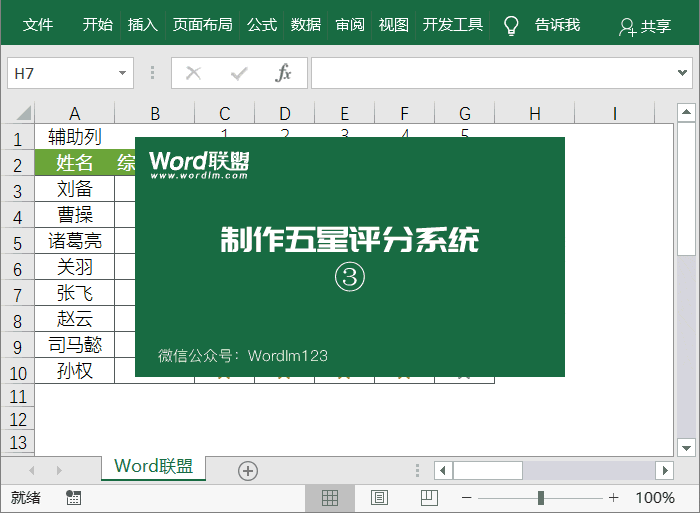

最新评论
下载地址呢
没有下载?
这篇文章写得深入浅出,让我这个小白也看懂了!
这个确实很实用,工作中会经常遇到这个问题。
这个教程还是比较实用的,希望可以对大家有点用。